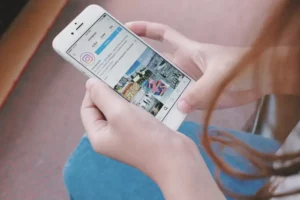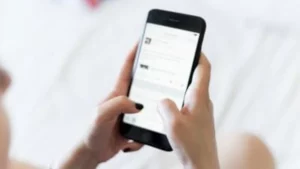Bevezetés
A szilárdtestalapú meghajtók (SSD) nagy sebességükkel és megbízhatóságukkal forradalmasították az adattárolást. Mielőtt azonban élvezné ezeket az előnyöket, elengedhetetlen megérteni, hogyan kell inicializálni az SSD-t. Ez a folyamat döntő fontosságú az új SSD használatra való előkészítésében, mivel egy fájlrendszer beállítását foglalja magában, hogy a számítógép felismerje a meghajtót, és együttműködjön vele. Ebben az útmutatóban végigvezetjük az SSD inicializálásának lépésein, hogy a meghajtó készen álljon a használatra.
Inicializálnia kell az SSD-t használat előtt?
A rövid válasz: igen. Az SSD inicializálása a telepítés utáni első fontos lépés. Amikor inicializál egy SSD-t, lényegében egy fájlrendszert állít be, így a meghajtó felismerhető és használható az operációs rendszer számára. Az SSD inicializálása nélkül a számítógép nem tud adatokat olvasni vagy írni a meghajtóra, így az használhatatlanná válik. Ezért az SSD inicializálásának megértése kulcsfontosságú az új tárolóeszköz működőképességének biztosításához.
Az SSD inicializálása Windows 10 rendszeren
A Windows 10 viszonylag egyszerűvé teszi az SSD inicializálását. Az SSD inicializálása Windows 10 rendszeren:
- Csatlakoztassa az SSD-t: Először is győződjön meg arról, hogy az SSD megfelelően csatlakozik a számítógéphez.
- Lemezkezelés megnyitása: Kattintson a jobb gombbal a Start gombra, és válassza a „Lemezkezelés” lehetőséget. Itt láthatja a számítógépéhez csatlakoztatott összes meghajtót.
- Keresse meg az SSD-t: A Lemezkezelésben keresse meg az inicializálásra szoruló SSD-t. Általában „X lemez” címkével látják el, fekete sávval, amely a fel nem osztott helyet jelzi.
- Az SSD inicializálása: Kattintson a jobb gombbal az SSD-re, és válassza a „Lemez inicializálása” lehetőséget. Megjelenik egy ablak, amelyben a partícióstílus kiválasztását kéri.
Hogyan válasszunk partícióstílust az SSD-hez
A megfelelő partícióstílus kiválasztása kritikus lépés az SSD inicializálásában. A partícióstílusoknak két fő típusa van:
- MBR (Master Boot Record): Ez a régebbi partícióstílus, amely kompatibilis a régebbi rendszerekkel. 2TB-nál kisebb meghajtókhoz alkalmas.
- GPT (GUID partíciós tábla): Ez az újabb partícióstílus, amely 2 TB-nál nagyobb meghajtókhoz szükséges, és modern számítógépekhez ajánlott.
A választás az SSD méretétől és a számítógép korától függ. A legtöbb felhasználó számára, különösen azok számára, akik újabb számítógépekkel és nagyobb SSD-vel rendelkeznek, a GPT a javasolt választás.
Hogyan állítsunk be SSD-t a Windows 10 rendszerben
Az SSD inicializálása után a Windows 10 rendszerben történő beállítása magában foglalja a formázást és a meghajtó betűjelének hozzárendelését. A következőképpen járjon el:
- SSD formázása: Kattintson jobb gombbal az inicializált SSD fel nem osztott területére a Lemezkezelésben, és válassza az „Új egyszerű kötet” lehetőséget. Kövesse a képernyőn megjelenő varázslót az SSD formázásához.
- Meghajtóbetűjel hozzárendelése: A formázási folyamat során a rendszer felkéri, hogy rendeljen hozzá egy meghajtóbetűjelet az SSD-hez.
- Végezze el a beállítást: A telepítés befejezéséhez kövesse a többi utasítást. Ha elkészült, az SSD készen áll a használatra.
Az SSD inicializálása során fellépő gyakori problémák hibaelhárítása
Még az SSD inicializálásának egyszerű folyamata esetén is előfordulhat akadozás. Íme a gyakori problémák és azok megoldási módjai:
- SSD nem észlelhető: Győződjön meg arról, hogy az SSD megfelelően van csatlakoztatva. Ha külső SSD-ről van szó, próbálkozzon másik USB-porttal vagy kábellel. Belső SSD-k esetén ellenőrizze a SATA vagy NVMe csatlakozást.
- Inicializálási hiba: Ha hibákat tapasztal az inicializálás során, annak oka lehet a hibás SSD vagy a számítógép alaplapjával kapcsolatos problémák. A probléma megoldásához próbálja meg inicializálni az SSD-t egy másik számítógépen.
- Helytelen partícióstílus: Ha rossz partícióstílust választott (GPT helyett MBR vagy fordítva), adatvesztés nélkül konvertálhatja a Lemezkezelés MBR-hez segítségével GPT-vé, vagy harmadik féltől származó szoftverrel a GPT-hez MBR-re.
Az SSD teljesítményének optimalizálása inicializálás után
Miután tudja, hogyan kell inicializálni az SSD-t, és sikeresen beállította, a teljesítmény optimalizálása kulcsfontosságú:
- TRIM engedélyezése: A TRIM segít fenntartani az SSD teljesítményét az idő múlásával. A Windows 10 rendszerben a TRIM általában alapértelmezés szerint engedélyezve van, de ezt futtatással ellenőrizheti
fsutil behavior query DisableDeleteNotifya Parancssorban. A „0” eredmény azt jelenti, hogy a TRIM engedélyezve van. - SSD firmware frissítése: A gyártók gyakran adnak ki firmware-frissítéseket SSD-ikhez. Ezek a frissítések javíthatják a teljesítményt és a megbízhatóságot.
Az SSD inicializálása más operációs rendszereken
Az SSD inicializálásának folyamata a Windowstól eltérő operációs rendszereken, például macOS vagy Linux esetén eltérő lehet:
- macOS rendszeren: Használja a „Segédprogramok” mappában található Lemez segédprogramot. Válassza ki az SSD-t, és kattintson a „Törlés” gombra, amely inicializálja és formázza a meghajtót.
- Linux alatt: Használhat olyan eszközöket, mint a GParted, vagy parancssori segédprogramokat, mint pl
fdiskorpartedaz SSD inicializálásához és formázásához.
Az SSD inicializálásának előnyei
Az SSD inicializálásának megértése nem csak a meghajtó működésbe lépését jelenti; számos előnye is van:
- Maximális kompatibilitás: Az inicializálás biztosítja, hogy az SSD olyan fájlrendszerrel legyen formázva, amely kompatibilis az operációs rendszerrel.
- Hibajavítás: Az inicializálási folyamat törölheti a korábbi hibákat vagy sérült adatokat, amelyek a használt SSD-n jelen lehetnek.
- Optimális teljesítmény: A megfelelően inicializált SSD gyorsabb adathozzáférést és jobb általános teljesítményt biztosít.
Következtetés
Az SSD inicializálásának ismerete nélkülözhetetlen készség mindazok számára, akik bővíteni szeretnék számítógépük tárolóját vagy új meghajtót szeretnének beállítani. Legyen szó Windows-, macOS- vagy Linux-felhasználóról, a folyamat viszonylag egyszerű, de kulcsfontosságú a meghajtó funkcionalitása és teljesítménye szempontjából. Az ebben az útmutatóban ismertetett lépések követésével megbizonyosodhat arról, hogy az SSD megfelelően van beállítva és használatra optimalizálva. Ne feledje, hogy a meghajtó inicializálása előtt mindig készítsen biztonsági másolatot az adatokról, és olvassa el az SSD dokumentációját a modellre vonatkozó konkrét utasításokért. Az SSD inicializálásával készen áll arra, hogy élvezze azt a sebességet és megbízhatóságot, amelyet ez a modern tárolási technológia nyújt a számítástechnikai élményhez.
- SEO által támogatott tartalom és PR terjesztés. Erősödjön még ma.
- PlatoData.Network Vertical Generative Ai. Erősítse meg magát. Hozzáférés itt.
- PlatoAiStream. Web3 Intelligence. Felerősített tudás. Hozzáférés itt.
- PlatoESG. Carbon, CleanTech, Energia, Környezet, Nap, Hulladékgazdálkodás. Hozzáférés itt.
- PlatoHealth. Biotechnológiai és klinikai vizsgálatok intelligencia. Hozzáférés itt.
- Forrás: https://www.techpluto.com/how-to-initialize-ssd/
- :van
- :is
- :nem
- $ UP
- 10
- 400
- a
- Képes
- Rólunk
- hozzáférés
- Után
- kor
- Minden termék
- Is
- mindig
- an
- és a
- Másik
- válasz
- bármilyen
- bárki
- VANNAK
- AS
- kér
- vissza
- bár
- BE
- előtt
- viselkedés
- Előnyök
- Fekete
- Bring
- de
- gomb
- by
- kábel
- TUD
- ellenőrizze
- választás
- A pop-art design, négy időzóna kijelzése egyszerre és méretének arányai azok az érvek, amelyek a NeXtime Time Zones-t kiváló választássá teszik. Válassza a
- világos
- kettyenés
- Közös
- kompatibilitás
- összeegyeztethető
- teljes
- átfogó
- számítógép
- számítógépek
- számítástechnika
- következtetés
- összefüggő
- kapcsolat
- megtérít
- kijavítására
- megvesztegethető
- tudott
- kritikai
- kritikus
- dátum
- adat hozzáférés
- adatvesztés
- adattárolás
- alapértelmezett
- szállít
- függ
- észlelt
- eszköz
- különböző
- dokumentáció
- csinált
- hajtás
- meghajtók
- két
- alatt
- könnyű
- engedélyezve
- találkozás
- fokozása
- élvez
- biztosítására
- biztosítja
- biztosítása
- hiba
- hibák
- különösen
- alapvető
- lényegében
- tapasztalat
- külső
- GYORS
- gyorsabb
- hibás
- filé
- Találjon
- vezetéknév
- következik
- következő
- A
- formátum
- talált
- funkcionalitás
- szerzés
- útmutató
- Legyen
- segít
- itt
- Magas
- Hogyan
- How To
- azonban
- HTTPS
- if
- javul
- javított
- in
- jelezve
- telepítés
- helyette
- utasítás
- kölcsönhatásba
- belső
- Bevezetés
- jár
- kérdések
- IT
- ITS
- jpg
- éppen
- Kulcs
- Ismer
- nagyobb
- levél
- mint
- linux
- keres
- le
- MacOS
- Fő
- fenntartása
- KÉSZÍT
- Gyártás
- vezetés
- Gyártók
- mester
- max-width
- Lehet..
- eszközök
- esetleg
- modell
- modern
- a legtöbb
- igények
- Új
- újabb
- of
- gyakran
- idősebb
- on
- egyszer
- üzemeltetési
- operációs rendszer
- operációs rendszer
- optimalizált
- optimalizálása
- or
- Más
- vázolt
- felett
- átfogó
- teljesítmény
- Plató
- Platón adatintelligencia
- PlatoData
- pop
- előkészítése
- be
- előző
- Probléma
- folytassa
- folyamat
- utasításokat
- megfelelően
- Olvass
- kész
- elismerik
- ajánlott
- rekord
- összefüggő
- viszonylag
- engedje
- megbízhatóság
- eszébe jut
- vakolás
- kötelező
- megoldása
- REST
- eredményez
- forradalmasította
- Kattintson a jobb gombbal
- futás
- s
- lát
- válasszuk
- kiválasztott
- készlet
- beállítás
- felépítés
- számos
- rövid
- Egyszerű
- Méret
- jártasság
- kisebb
- So
- szoftver
- néhány
- Hely
- különleges
- sebesség
- sebesség
- kezdet
- Állami
- Lépés
- Lépései
- tárolás
- egyértelmű
- stílus
- stílusok
- sikeresen
- ilyen
- megfelelő
- rendszer
- Systems
- táblázat
- Technológia
- mint
- hogy
- A
- azok
- Őket
- Ott.
- ebből adódóan
- Ezek
- harmadik fél
- ezt
- azok
- Keresztül
- idő
- nak nek
- szerszámok
- megpróbál
- kettő
- típusok
- megért
- megértés
- Frissítés
- frissítés
- használható
- usb
- használ
- használt
- használó
- Felhasználók
- segítségével
- rendszerint
- segédprogramok
- hasznosság
- ellenőrzése
- vice
- kötet
- séta
- amikor
- vajon
- ami
- lesz
- ablak
- ablakok
- val vel
- nélkül
- Munka
- ír
- Rossz
- Igen
- te
- A te
- zephyrnet